Alle Jahre wieder – Inzwischen wissen wir alle: Wenn das Team um Kai Kreuzer ein großes openHAB Update veröffentlich, dann ist Weihnachten nicht mehr weit. Ich habe mich im Büro getraut das Update durchzuführen und es hat problemlos funktioniert. Gerade wer mit dem MQTT 2 Binding arbeitet hat unter 2.4 sicher schon das ein oder andere Problem bemerkt – das sollte sich unter openHAB 2.5 erledigt haben. Aber auch viele neue Bindings wie Telegram und Co. machen Lust auf openHAB 2.5.
Vor dem openHAB 2.5 Update das Backup nicht vergessen!
Wie schon bei früheren Updateanleitungen – Jedes Backup ist ein gutes Backup. Auch wenn im Normalfall alles gut geht kann immer mal etwas schief gehen. Dann freut man sich umso mehr, wenn die wichtigen Teile deine Umgebung gesichert sind. Dazu zählt in jedem Fall einmal die Konfiguration, deine Items, rules, etc. Nicht auszudenken, wenn plötzlich alles weg wäre und teilweise jahrelange Arbeit wegen eines fehlenden Backups nicht mehr da wäre.
Möglichkeit 1 – Integrierte Backup Funktion nutzen
|
1 |
sudo $OPENHAB_RUNTIME/bin/backup |
|
1 |
/openHAB-share/openhab2-userdata/backups/ |
2. Möglichkeit: Vollständiges Image
Update auf OpenHAB 2.5
Das Update wird wieder über die SSH Verbindung durchgeführt. Dazu verbindest du dich per SSH mit deinem openHAB Server und gibst folgenden Befehl ein:
|
1 |
sudo openhabian-config |
Damit öffnest du das Config Menü von openHAB. Wenn deine letzte Aktualisierung schon eine Weile her ist, kann es sein, dass du bereits auf Updates hingewiesen wirst. In diesem Fall das openHABian Update.
Hier kannst du auf <Continue> klicken und das Update erste einmal durchlaufen lassen. Sobald das erledigt ist kannst du die nächsten Schritte durchlaufen.
Du solltest nun in der Überschrift auch die neuste Version v.1.5 – xxx von openHABian sehen. Das ist die ganze Umgebung, in der openHAB installiert ist, wenn du es mit dem openHABian Image auf dem Raspberry installiert hast. Du kannst nun mit dem Punkt „Update“ fortfahren. Hier werden alle Paketlisten geupdated, damit später keine alte Version einer Komponente heruntergeladen wird.
Im nächsten Schritt führst du mit „Upgrade System“ das Upgrade der installierten Pakete durch.
Im letzten Schritt wechselst du auf die neuste Stable Version von openHAB. In unserem Fall openHAB 2.5. Sobald der Vorgang abgeschlossen ist, kannst du das Config Menü wieder verlassen. Ich empfehle einen Neustart des Systems durchzuführen. Dazu stoppst du zuerst openHAB mit diesem Befehl:
|
1 |
sudo systemctl stop openhab2.service |
Sobald der Vorgang abgeschlossen ist, kannst du das System neustarten. Hier zu einfach diesen Befehl eingeben:
|
1 |
sudo reboot |
Teste dein System auf Fehler und erfreue dich an den neuen Funktionen. Eine vollständige Liste der neuen Funktionen und Änderungen an openHAB findest du hier.


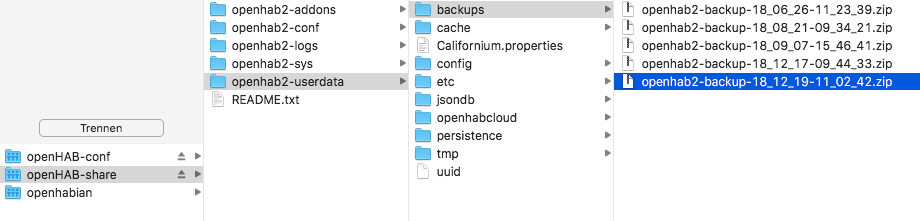

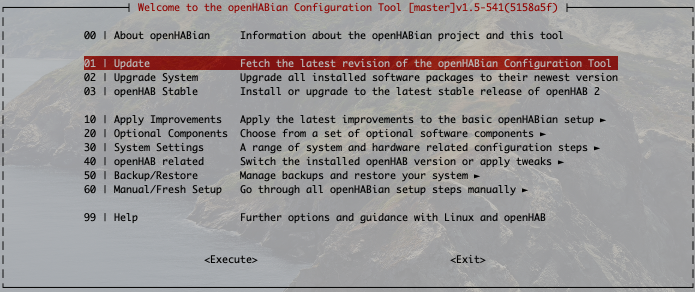
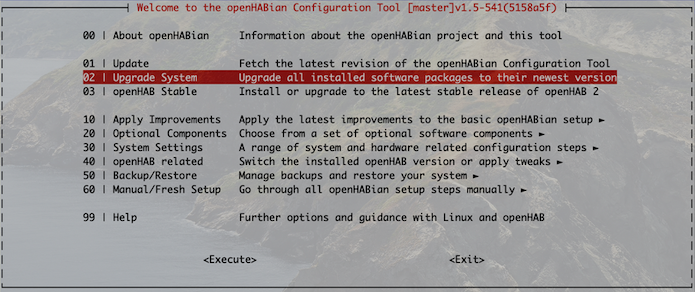
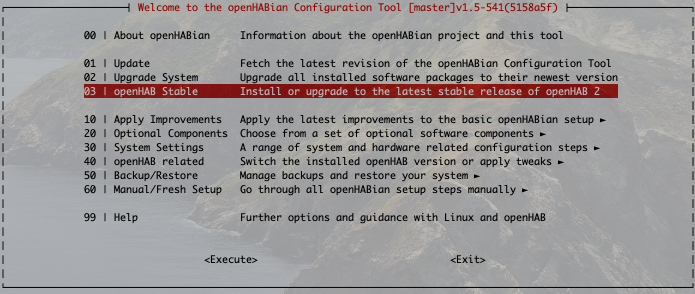





Hallo Patrick,
danke für den informativen Beitrag. Das deckt sich mit meinen Erfahrungen beim Updaten von openHAB.
Und immer dran denken: Backup! 😉
Viele Grüße
Jan
zwar spät aber… Username sowie passwort ist openhab
zumindest auf meinen seit Installation ( ist eh nicht von außen zu erreichen )
Hallo, erstmal danke für die tolle Anleitung!
Wenn ich auf meinem Windows PC, derselbe auf dem Openhab läuft, „sudo openhabian-config“ eingebe möchte er ein Passwort von mir. „openhabian“ ist es nicht und auch nicht das Passwort das ich am Handy in der App verwende.
Bin etwas ratlos und hoffe das mir jemand helfen kann.
LG
Hallo Roland,
openHAB in Verbindung mit Windows hatte ich nie im Einsatz, daher kann ich nur mit gefährlichem Halbwissen dienen. Laut openHAB Dokumentation für Windows ist der Username: openhab und das Passwort: habopen
Hier findest du den Link: https://www.openhab.org/docs/installation/windows.html#connecting-to-the-openhab-console
Ich hoffe das hilft dir weiter 🙂
Viele Grüße
Patrick
Hallo Patrick,
danke für die Antwort! Leider nimmt er auch dieses Passwort nicht an.
LG
Hallo nochmal,
ich habe bis jetzt die Befehle immer direkt im laufenden Openhab Fenster eingegeben.
Wenn ich es über C:\openHAB2\runtime\bin\client.bat versuche kann ich zwar schreiben aber die Eingabe nich bestätigen. Egal was ich tippe.
An was könnte das liegen?
Ich arbeite direkt am PC wo Openhab läuft, kein Putty oder sonstiges.
LG Lycos
Hallo Lycos,
da bin ich leider echt überfragt. Mit OpenHAB in der Windows Umgebung habe ich keine Berührungspunkte. Hast du es mal im KNX User Forum versucht? Eventuell hat da jemand eine Ahnung.
Viele Grüße
Patrick